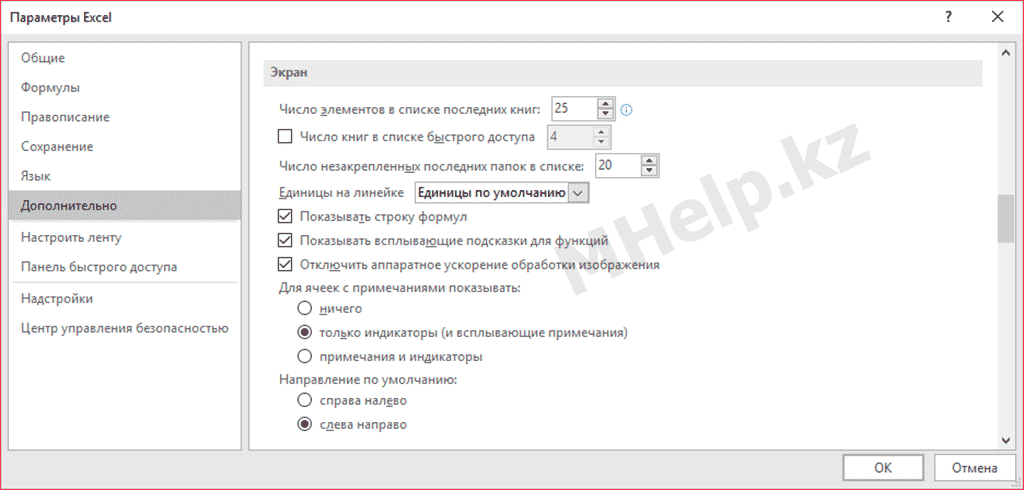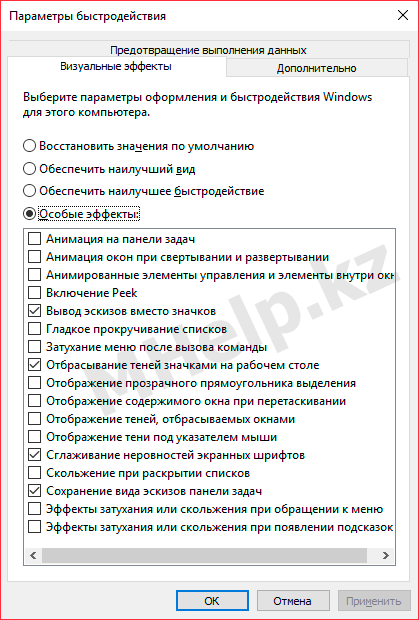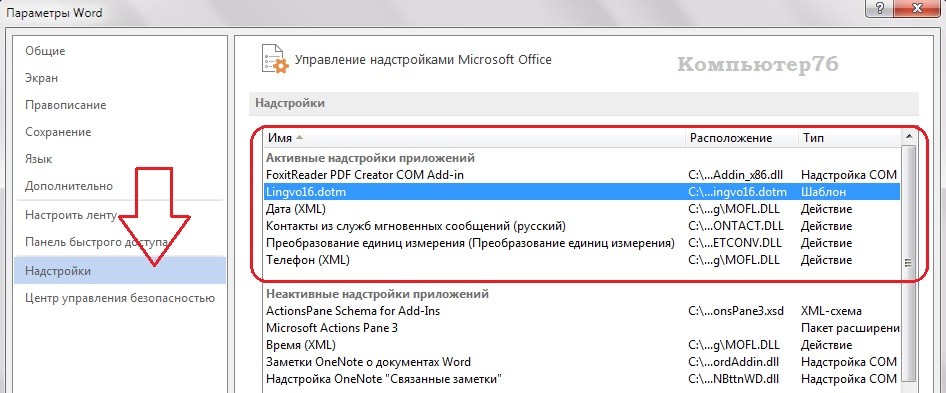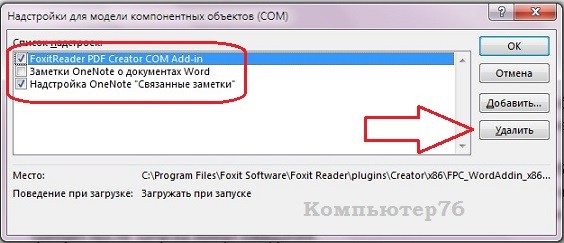- Remove From My Forums
-
Question
-
Hello. We have updated our vdi’s to win 10 and installed office 2016. Upon start up we noticed that excel and word would hang up and display the not responding message. This would last for about 20-30 seconds. Then it would work ok. Upon some research we
have done, we figured that excel when it starts, it is trying to connect to login.live.com. It is our company’s policy though, that all traffic goes through our proxy and no machine is allowed to communicate with the internet directly. Of course our proxy
blocks the connection to login.live.com and excel hangs. We have also installed the office 2016 group policy administrative templates and disabled all cloud options in hope that this would disable office to communicate with the internet but still it does.
Our question is if there is an option (group policy, registry or office application setting) that would disable office to communicate with the internet and / or login.live.com. We have also noticed that when we opened to the internet to only one of our vdi
for activation the problem was resolved after putting it behind the proxy. If we activate office via phone, the issue remain. As a side note, office is activated with a mac key. Any help would be greatly appreciated. Thanking you in advance.EDIT: After more testing we found some urls that the office application tried to connect to when started. The offending ones were:
Do we have some information what these urls are, why office tries to communicate with them and how can we stop this communication?
Thanks again!
-
Edited by
Tuesday, November 24, 2015 9:46 AM
-
Edited by
Answers
-
Hi,
Based on your description, it seems this issue was caused by your office tried to connect to «login.live.com».
If you want to disable Office to connect to Internet, you can try this method by adding regedit value:
Please go to:
HKEY_CURRENT_USERSoftwareMicrosoftOffice16.0CommonInternetUseOnlineContent
If you don’t find UseOnlineContent value, you can add it by yourself. Right click Internet- select New- select DWORD(32-bit)VALUE- enter the name «UseOnlineContent»- select Decimal and change Value data to 0
- 0: Do not allow user to access Office resources on the Internet.
- 1: Allow user to opt in to access of Office resources on the Internet.
- 2: (Default) Allows the user to access Office resources on the Internet.
Please try this method and check if it works for you, any updates please let me know and I’m glad to help and follow up your reply.
Regards,
Emi Zhang
TechNet Community Support
Please
mark the reply as an answer if you find it is helpful.If you have feedback for TechNet Support, contact
tnmff@microsoft.com.-
Edited by
Emi ZhangMicrosoft contingent staff
Tuesday, November 24, 2015 8:52 AM -
Proposed as answer by
Emi ZhangMicrosoft contingent staff
Tuesday, December 8, 2015 9:37 AM -
Marked as answer by
Emi ZhangMicrosoft contingent staff
Wednesday, December 9, 2015 5:55 AM
- Remove From My Forums
-
Question
-
Hello. We have updated our vdi’s to win 10 and installed office 2016. Upon start up we noticed that excel and word would hang up and display the not responding message. This would last for about 20-30 seconds. Then it would work ok. Upon some research we
have done, we figured that excel when it starts, it is trying to connect to login.live.com. It is our company’s policy though, that all traffic goes through our proxy and no machine is allowed to communicate with the internet directly. Of course our proxy
blocks the connection to login.live.com and excel hangs. We have also installed the office 2016 group policy administrative templates and disabled all cloud options in hope that this would disable office to communicate with the internet but still it does.
Our question is if there is an option (group policy, registry or office application setting) that would disable office to communicate with the internet and / or login.live.com. We have also noticed that when we opened to the internet to only one of our vdi
for activation the problem was resolved after putting it behind the proxy. If we activate office via phone, the issue remain. As a side note, office is activated with a mac key. Any help would be greatly appreciated. Thanking you in advance.EDIT: After more testing we found some urls that the office application tried to connect to when started. The offending ones were:
Do we have some information what these urls are, why office tries to communicate with them and how can we stop this communication?
Thanks again!
-
Edited by
Tuesday, November 24, 2015 9:46 AM
-
Edited by
Answers
-
Hi,
Based on your description, it seems this issue was caused by your office tried to connect to «login.live.com».
If you want to disable Office to connect to Internet, you can try this method by adding regedit value:
Please go to:
HKEY_CURRENT_USERSoftwareMicrosoftOffice16.0CommonInternetUseOnlineContent
If you don’t find UseOnlineContent value, you can add it by yourself. Right click Internet- select New- select DWORD(32-bit)VALUE- enter the name «UseOnlineContent»- select Decimal and change Value data to 0
- 0: Do not allow user to access Office resources on the Internet.
- 1: Allow user to opt in to access of Office resources on the Internet.
- 2: (Default) Allows the user to access Office resources on the Internet.
Please try this method and check if it works for you, any updates please let me know and I’m glad to help and follow up your reply.
Regards,
Emi Zhang
TechNet Community Support
Please
mark the reply as an answer if you find it is helpful.If you have feedback for TechNet Support, contact
tnmff@microsoft.com.-
Edited by
Emi ZhangMicrosoft contingent staff
Tuesday, November 24, 2015 8:52 AM -
Proposed as answer by
Emi ZhangMicrosoft contingent staff
Tuesday, December 8, 2015 9:37 AM -
Marked as answer by
Emi ZhangMicrosoft contingent staff
Wednesday, December 9, 2015 5:55 AM
|
|||
| ogion83
18.02.20 — 09:17 |
Подскажите, может кто встречался с проблемой: |
||
| arsik
1 — 18.02.20 — 09:30 |
У меня такое было, когда открывал файл старого формата. |
||
| ogion83
2 — 18.02.20 — 09:42 |
Я пробовал и старого и нового, одинаково. |
||
| Builder
3 — 18.02.20 — 09:43 |
(0) Файл создан на этом компе или чужой? |
||
| ogion83
4 — 18.02.20 — 09:53 |
От места создания не зависит, и местные и скаченные зависают. |
||
| ogion83
5 — 18.02.20 — 09:53 |
Даже только что созданный, при открытии завис. |
||
| vicof
6 — 18.02.20 — 09:55 |
Пень 386 и 98 винда? |
||
| ogion83
7 — 18.02.20 — 09:57 |
i3 |
||
| Bigbro
8 — 18.02.20 — 10:00 |
в экселе в файле хранится информация о шаблоне с которого был создан файл. |
||
| PaulBC
9 — 18.02.20 — 10:16 |
(0) Не помню насчет при открытии, но вообще excel 2016 жутко тормозил и грузил процессор, пока в параметрах — дополнительно не включил «Отключить аппаратное ускорение обработки изображения» |
||
| trdm
10 — 18.02.20 — 10:19 |
(0) Посмотри через шпионов, что он читает. |
||
| ogion83
11 — 18.02.20 — 10:27 |
(9) Не помогло |
||
| Bigbro
12 — 18.02.20 — 10:28 |
https://support.office.com/ru-ru/article/Удаление-скрытых-и-персональных-данных-с-помощью-проверки-документов-презентаций-и-книг-356b7b5d-77af-44fe-a07f-9aa4d085966f#ID0EAACAAA=Excel |
||
| ogion83
13 — 18.02.20 — 10:30 |
(8) Инспектор ничего не нашел |
||
| ogion83
14 — 18.02.20 — 10:31 |
(10) А это как? |
||
| ogion83
15 — 18.02.20 — 10:50 |
Идеи закончились? |
||
| trdm
16 — 18.02.20 — 10:50 |
(14) есть regspy filemnon и прочие шпионы от https://docs.microsoft.com/ru-ru/sysinternals/ |
||
| Bigbro
17 — 18.02.20 — 10:53 |
(15) 8, 12 ? |
||
| ogion83
18 — 18.02.20 — 10:53 |
(17) Я писал, ничего не обнаружилось. |
||
| Bigbro
19 — 18.02.20 — 11:07 |
ну тогда реально процесс эксплорер в руки и мониторить весь процесс — что куда зачем лезет какие ресурсы используются и почему. |
||
| Йохохо
20 — 18.02.20 — 11:19 |
(0) за лицензией он лезет, у Вас же лицензия? |
||
| ogion83
21 — 18.02.20 — 11:22 |
(20) Word же не лезет) |
||
| ogion83
22 — 18.02.20 — 11:23 |
Пока искал, глюк исчез, теперь и не проверить новые предложения, подожду пока повторится) |
||
|
mistеr 23 — 18.02.20 — 12:10 |
(0) Может антивирус проверяет. |
 |
|
TurboConf — расширение возможностей Конфигуратора 1С |
ВНИМАНИЕ! Если вы потеряли окно ввода сообщения, нажмите Ctrl-F5 или Ctrl-R или кнопку «Обновить» в браузере.
Тема не обновлялась длительное время, и была помечена как архивная. Добавление сообщений невозможно.
Но вы можете создать новую ветку и вам обязательно ответят!
Каждый час на Волшебном форуме бывает более 2000 человек.
Skip to content
На чтение 5 мин. Просмотров 2.7k. Опубликовано 03.09.2019
Office 2016 доступен как для пользователей Windows 10, так и для Mac, но, конечно, проблем много. Ранее сегодня мы говорили о проблеме с Word 2016, которая зависает при сохранении файлов, и теперь мы решили скомпилировать больше подобных ошибок.

Исправление распространенных проблем и ошибок Office 2016
Microsoft выпустила официальную веб-страницу с наиболее известными проблемами с Office и Windows 10 и предложила несколько исправлений, которые она предлагает. Мы решили добавить еще немного в список, и если вы тоже знаете некоторые из них, оставьте свой вклад в конце, и мы обязательно обновим список.
- Вы не можете найти приложения Office после обновления до Windows 10 – Windows 10 по умолчанию не прикрепляет приложения Office к меню «Пуск» или к панели задач, но есть несколько способов найти и откройте приложения Office с начального экрана и панели задач в Windows 10 . Идите дальше и прочитайте это для более подробной информации
- Вы не можете открывать или сохранять файлы Office после обновления до Windows 10 – . Эта проблема будет исправлена в обновлении в ближайшее время. Прежде чем это произойдет, вы можете попробовать один из обходных путей здесь.
- Как выполнить обновление до Windows 10 на новых устройствах с Office 365 – Если вы только что приобрели новое устройство с Office 365, мы рекомендуем установить Office перед обновлением до Windows 10 . Найти более подробную информацию здесь.
- Когда вы пытаетесь обновить свои приложения Office Mobile , кнопка Обновить сейчас в окне Время, чтобы получить новое приглашение Office не обновляет приложение – найдите решение этой проблемы здесь.
- Вы видите ошибку при открытии документов Office 2013 после обновления с Windows 7 до Windows 10, например, Word обнаружил ошибку при попытке открыть файл или Этот файл поврежден и не может быть открыт – Кому Чтобы устранить эту проблему, запустите одно из приложений Office 2013, например Word, а затем выберите «Файл»> «Учетная запись»> «Параметры обновления»> «Обновить сейчас», чтобы установить последние обновления . Вы можете найти более подробную информацию здесь.
- Если вы используете Avast Antivirus и обновляете до Windows 10, ваши приложения Office могут аварийно завершить работу при попытке их открыть – Если вы используете Avast, попробуйте установить их версию R4 здесь, которая решает проблему в большинстве случаев.
- Вы не можете печатать после обновления до Windows 10 – очевидно, вам может потребоваться установить новые драйверы для вашего принтера, а также попробовать запустить средство устранения неполадок печати, чтобы устранить проблему . Если это не поможет, попробуйте эту ссылку.
- Эта ошибка появляется при открытии приложений Office 2013 после обновления до Windows 10: К сожалению, возникла ошибка, препятствующая его правильной работе . Вас снова просят запустить средство устранения неполадок и если это не сработает, попробуйте это здесь.
- При попытке активировать Office после обновления до Windows 10 может появиться следующее сообщение об ошибке: (0X8004FC12) К сожалению, что-то пошло не так, и мы не можем сделать это для вас прямо сейчас. Повторите попытку позже – вас попросят попробовать один из обходных путей, чтобы решить эту проблему.
- Вы можете получить эту ошибку при попытке сохранить файлы Office: У вас нет разрешения на сохранение в этом месте. Обратитесь к администратору для получения разрешения . – для решения проблемы необходимо выполнить следующие шаги: нажать клавишу Windows на клавиатуре и R; введите Netplwiz и нажмите Enter; выберите учетную запись пользователя, с которой у вас возникла эта проблема; выберите Свойства, а затем вкладку Членство в группе; выберите Администратор, затем дважды нажмите ОК. Выйдите и войдите снова .
- После обновления Windows 7 или Windows 8.1 до Windows 10 Outlook не удается отправить сообщение электронной почты, и появляется следующее сообщение об ошибке: Учетная запись пользователя – отправка сообщения об ошибке (0x800CCC13): ‘Не удается подключиться к сети. Проверьте подключение к сети или модем . – для получения дополнительной информации и обходного пути, продолжайте и проверьте эту статью.
- После обновления до Windows 10 Outlook 2013 может не открыться, и появляется следующее сообщение об ошибке: Не удается запустить Microsoft Outlook. Не удается открыть окно Outlook. Набор папок не может быть открыт. Доступ к файлу запрещен. У вас нет разрешения, необходимого для доступа к файлу C: UsersDocumentsOutlook Filesfilename.pst . – иди и посмотри на эти официальные предложения.
- После установки Windows 10 Диспетчер контактов (BCM) может аварийно завершить работу из-за проблем с управлением диаграммой при регистрации .Net . – вы должны знать, что BCM зависит от .NET Framework для некоторых своих функций. Идите и проконсультируйтесь с этим для более подробной информации.
- Когда вы нажимаете гиперссылку на веб-страницу в Outlook 2010 или Outlook 2007, вам предлагается указать Internet Explorer 11 в качестве браузера по умолчанию . – иди сюда и почитай здесь для исправлений.
Со времени написания этого поста Microsoft выпустила серию новых версий ОС Windows 10, в том числе обновление Creators, обновление Fall Creators и апрельское обновление. Эти обновления также вызвали новые проблемы Office 2016, которые мы перечислим ниже.
Выпуски Office 2016 на новых версиях Windows 10
- Документы Office открываются медленнее после обновления Windows 10 Fall Creators. Это связано с вашим антивирусным инструментом, который динамически сканирует документы Office через API-интерфейс антивируса для Office при их открытии. Таким образом, ваше программное обеспечение безопасности может обнаруживать вредоносные документы, использующие методы шифрования документов. Microsoft работает над исправлением.
- Значки офисных приложений на экране выглядят очень большими или очень маленькими, а также размытым текстом. На этой странице поддержки перечислены возможные решения.
Дополнительную информацию о самых последних проблемах Office 2016, признанных Microsoft, можно найти на этой странице поддержки.
Итак, помогли ли эти исправления кому-нибудь из вас? И если вы знаете некоторые другие неприятные проблемы с Office 2016 в Windows 10, оставьте свой отзыв ниже, чтобы мы могли добавить больше в список.
[nx_heading style=»underlined» heading_tag=»h2″ size=»32″]Тормозит Excel 2016 при вводе значения в ячейку[/nx_heading]
Проблема возникшая с Microsoft Excel 2016 компьютере клиента, при этом сам компьютер работает «без тормозов» и зависаний.
Установлены лицензионные Windows 10 и Microsoft Office 2016.
Microsoft Excel тормозит при попытке ввода значения в ячейку, реагируя с большой задержкой (порядка 10 секунд).
При этом файл таблицы является небольшим, таблица созданной на компьютере, а не экспортированной из внешнего приложения (например 1С).
Проблема кроется в слабой конфигурации данного компьютера (при этом её достаточно для работы комфортной работы компьютера).
[Файл]➙[Параметры]➙[Дополнительно]➙[Экран]➙[Отключить аппаратное ускорение обработки изображения]➙[ОК]
После выполнения данного действия, основная проблема со скоростью ввода данных в ячейки была устранена, но было видно небольшую задержку с меню.
Дополнительно были внесены изменения в параметры быстродействия Windows 10 (данные параметры доступны в Свойствах системы).
[Windows + R]➙[sysdm.cpl]➙[Дополнительно]➙[Быстродействие]➙[Визуальные эффекты]➙[Особые эффекты]➙[ОК]
Были установлены следующие параметры:
Данное действие позволило полностью устранить торможение при работе Microsoft Excel 2016.
[nx_heading style=»coloredline» heading_tag=»h4″ size=»24″ align=»left»]От автора:[/nx_heading]
Если же проблему разрешить не удалось или появились дополнительные вопросы, задать их можно на нашем форуме, в специальном разделе.
[nx_box title=»Поделиться этой статьей» style=»glass» box_color=»#ED303C»]Если данная статья вам помогла и вы хотели бы в ответ помочь проекту Mhelp.kz, поделитесь этой статьей с другими:
[/nx_box]
Если при открытии файлов Office происходит сбой или зависание проводника в вашей системе Windows 11/10, этот пост может помочь вам исправить это. Затронутые пользователи сообщили, что проводник файлов аварийно завершает работу только при открытии файлов Office, таких как Word, Excel и т. Д., Тогда как другие файлы, такие как изображения, видео и т. Д., Не влияют на проводник. Эта проблема очень раздражает, поскольку не позволяет пользователям работать с файлами Office. Следовательно, исправление становится важным.
Мы опишем здесь некоторые решения, которые помогут вам решить эту проблему. Но прежде чем мы начнем, мы предлагаем вам перезапустить проводник и посмотреть, поможет ли он. Это может сэкономить ваше время, потраченное на другие уловки по устранению неполадок, перечисленные в этой статье, поскольку иногда проблема не так сложна, как мы думаем. Чтобы перезапустить проводник, выполните следующие действия:
- Запустите диспетчер задач.
- Щелкните вкладку «Процессы».
- Щелкните правой кнопкой мыши проводник Windows и выберите «Перезагрузить».
- Перезагрузите компьютер.
После перезапуска устройства откройте файлы Office в проводнике и посмотрите, что произойдет. Если проблема не устранена, перейдите к методам устранения неполадок, описанным ниже.
Если при открытии Office Word, Excel и т. Д. Происходит сбой файлов или зависает проводник, попробуйте следующие предложения:
- Включите или отключите панель предварительного просмотра в проводнике.
- Переключите панель сведений в проводнике.
- Отключите бесполезные программы автозагрузки.
- Проверить установленные дополнения.
- Запустите сканирование на наличие вирусов или вредоносных программ.
- Запустите сканирование SFC и DISM.
- Ремонтный офис.
- Восстановите или переустановите Microsoft Office.
Давайте посмотрим, как работает каждое из этих исправлений.
1]Включение или отключение панели предварительного просмотра в проводнике.
Для некоторых пользователей включение панели предварительного просмотра устранило проблему, с другой стороны, некоторые пользователи избавились от проблемы, отключив ее в проводнике. Вам тоже стоит попробовать этот трюк. Возможно, это сработает и для вас. Параметр «Панель предварительного просмотра» доступен в меню «Просмотр» проводника. Если вы являетесь пользователем Windows 11, перейдите в «Просмотр»> «Показать»> «Панель предварительного просмотра».
2]Переключить панель сведений в проводнике
Вы также можете попробовать это. Запустите проводник, а затем:
- Включите панель сведений, если вы ее отключили.
- Отключите панель сведений, если вы ее включили.
Теперь проверьте, решает ли это проблему. Некоторые пользователи сочли этот метод полезным.
3]Проверить установленные дополнения
Обычно виноваты установленные дополнения! Проверьте, не установили ли вы в проводник какие-либо помощники или надстройки. Удалите или отключите их. Часто даже сторонние расширения оболочки могут вызывать сбой проводника при определенных действиях. Некоторые программы добавляют элементы в контекстное меню, вызываемое правой кнопкой мыши. Чтобы увидеть их подробно, вы можете скачать бесплатную утилиту ShellExView.
Это позволит вам просматривать и отключать подозрительные сторонние расширения оболочки. Используя метод проб и ошибок, вы можете отключить / включить расширения, чтобы попытаться определить, вызывает ли какое-либо из них проблему. ShellExView также можно использовать для решения проблем с контекстным меню в проводнике, например, если щелчок правой кнопкой мыши выполняется медленно.
4]Отключить бесполезные программы автозагрузки
Некоторые программы в ОС Windows запускаются при запуске. Иногда это создает проблемы с другим программным обеспечением или программами. Следовательно, отключение программ автозагрузки, которые вам не нужно запускать автоматически при каждом запуске системы, может помочь решить проблему.
5]Запустите сканирование на наличие вирусов или вредоносных программ.
Вы можете столкнуться с этой проблемой из-за заражения вирусом или вредоносным ПО. Следовательно, мы предлагаем вам запустить антивирусное сканирование или сканирование на наличие вредоносных программ.
6]Запустите сканирование SFC и DISM.
Одна из причин этого типа проблем — поврежденные или поврежденные системные файлы. Это может быть дело с вами. Следовательно, мы предлагаем вам запустить сканирование SFC и DISM, чтобы восстановить поврежденные или поврежденные системные файлы.
После завершения процесса проверьте, можете ли вы открывать файлы Office из проводника.
7]Ремонтный офис
Если открытие файлов Office по-прежнему приводит к сбою или зависанию проводника, восстановление приложения Microsoft Office может решить проблему. Шаги по восстановлению приложения Office перечислены ниже:
- Запустите приложение настроек Windows 11/10.
- Перейдите в «Приложения> Приложения и функции».
- Прокрутите список вниз и выберите Microsoft Office.
- Щелкните Дополнительные параметры, а затем — Изменить. Если вы являетесь пользователем Windows 11, вам нужно щелкнуть три вертикальные точки в правой части Microsoft Office, а затем выбрать «Изменить». Нажмите Да, если вы получите запрос UAC.
- В списке вариантов выберите «Восстановить» и нажмите «Продолжить». Следуйте инструкциям на экране.
Теперь проверьте, решена ли проблема.
8]Восстановите или переустановите Microsoft Office
В большинстве случаев проблему решает восстановление приложения Microsoft Office. Но если проблема все еще существует, мы предлагаем вам вручную удалить приложение Office, а затем переустановить его. В зависимости от типа приложения Office (Office 365, отдельные приложения Microsoft Office, Microsoft Office для запуска и т. Д.), Установленного в вашей системе, процесс удаления отличается.
После полного удаления приложения Office переустановите его и посмотрите, сможете ли вы открывать файлы Office из проводника.
Эти исправления, связанные с проводником, также могут вас заинтересовать:
- Проводник вылетает при щелчке правой кнопкой мыши
- Проводник вылетает после изменения размера или привязки
- Explorer.exe Высокая память и загрузка ЦП
- Проводник Windows аварийно завершает работу в определенной папке с видео.
Почему мой компьютер зависает, когда я открываю Проводник?
Нам нужно открывать проводник несколько раз в день, потому что он позволяет нам получить доступ ко всем файлам, хранящимся на жестком диске. Если ваш проводник дает сбой или зависает при открытии или работе, вы не сможете получить доступ к своим файлам. Одна из причин этой проблемы — повреждение системных файлов.
Почему программы Microsoft Office продолжают давать сбой?
Одна из причин этой проблемы — поврежденные файлы Office. Проблемы такого типа можно устранить, восстановив приложение Microsoft Office. Мы объяснили, как это сделать, в этой статье выше.
Иногда проблемная надстройка также приводит к сбою приложений Microsoft Office. Запуск Microsoft Office в безопасном режиме может помочь вам определить надстройку, вызывающую проблему. Если вы найдете такую надстройку, подумайте об ее отключении.
Вот и все.
.
- Remove From My Forums
-
Вопрос
-
На клиентских компьютерах Windows 10 PRO 1803 и Office 2016. В один прекрасный момент начались зависания приложений Word и Excel, во время открытия какого-либо файла (открываться файл в 200кб может в течении 1 минуты),
во время сохранения файла (тоже самое, что и с открытием) и иногда даже во время работы с файлом (excel или word просто зависают и перестают отвечать, но потом продолжают работу). Проблемы начались в середине декабря.
Компьютеры у пользователей стоят довольно хорошие, i3, 4гб оперативной памяти, ssd. Для офисной работы это более, чем хорошие.Логи чистые. Проблему полностью решает обновление Win 10 до 1809, но пока мы не можем централизованно всех обновить. Обновление самого Office результатов не дает.
Содержание
- Известные проблемы с Office и Windows 10
- Распространенные проблемы
- Сообщения об ошибках
- Проблемы Outlook
- Обратитесь к нам за помощью
- Программа Office медленно или может перестать отвечать (зависать) при открываемом файле из расположения сети
- Симптомы
- Причина
- Обходной путь
- Проблема устранена?
- Дополнительные сведения
- Почему долго открывается Word
- Ускорение работы Word
- Когда долго грузится Word
- Как ускорить Word: открытие и закрытие документа
- Попробуем ускорить запуск Word
- Исправить Microsoft Word медленно при открытии, вводе и обработке файлов?
- Устранение медленных проблем с Microsoft Office
- Метод №1: удалить файл Normal.dot
- Метод # 2: отключить аппаратное ускорение графики
- Метод № 3: отключить аппаратное ускорение в редакторе реестра
- Метод №4: Установите последние обновления
- Метод № 5: Обновите свою ОС
- Метод № 6: переустановите Microsoft Office
- Метод № 7: Удалите файлы «
- Метод № 8: Оптимизация файлов документов
- Метод # 9: открыть Word в безопасном режиме
- Метод № 10: проверьте блокировку файла
- Метод №11: отключить надстройки
- Вывод
Известные проблемы с Office и Windows 10
Последнее обновление: февраль 2020 г.
Примечание: Приложения и службы Microsoft 365 перестанут поддерживать Internet Explorer 11 с 17 августа 2022 г. Подробнее. Обратите внимание, что Internet Explorer 11 останется поддерживаемым браузером. Internet Explorer 11 является компонентом операционной системы Windows и соответствует политике жизненного цикла продукта, в котором он установлен.
Мы работаем над устранением проблем, которые могут появиться при работе с приложениями Office в Windows 10. Тем временем вы можете воспользоваться описанными ниже обходными путями.
Нужна дополнительная помощь?
Если устранить проблему с помощью этих обходных путей не удалось, обратитесь в службу поддержки одним из описанных внизу страницы способов.
Распространенные проблемы
Документы Office открываются дольше после установки обновление Windows 10 Fall Creators Update
В обновлении Windows 10 Fall Creators Update активный антивирусный продукт может динамически сканировать документы Office, используя API антивирусной программы для Office при открытии файлов. Это помогает активному антивирусному продукту выявлять вредоносные документы, в которых скрыт вредоносный код с использованием, например, шифрования документа. Это сканирование происходит с документами Office всех версий и может приводить к задержке открытия каждого документа до 1 секунды.
Мы изучаем эту проблему и обновим статью, как только решим ее. Дополнительные сведения об этой ситуации см. в статье Введение в интерфейс API антивирусных программ для Office.
После входа экран Windows начинает мерцать или мигать
Мерцание экрана может появиться, если вы используете версию Microsoft 365 или Office 2016 (сборка 16.0.7668.2066), выпущенную для небольшой группы пользователей с 25 по 30 января. С 31 января доступна версия Microsoft 365 и Office 2016 (сборка 16.0.7668.2074) с исправлением.
Чтобы устранить эту проблему, обновите Office до последней версии. Из-за мерцания экрана вам придется сделать это через командную строку. См. пошаговые инструкции в этой статье: После входа экран Windows начинает мерцать или мигать.
Не удается найти приложения Office после перехода на Windows 10
В Windows 10 приложения Office по умолчанию не закреплены в меню Пуск или на панели задач, однако найти и открыть их на начальном экране и панели задач в Windows 10 можно несколькими способами.
Обновление до Windows 10 на новых устройствах, включающих Microsoft 365
Если вы только что приобрели новое устройство вместе с Microsoft 365, рекомендуем установить Office перед обновлением до Windows 10.
После обновления до Windows 10 не удается напечатать документ
Возможно, потребуется установить новые драйверы для принтера. Для устранения проблемы также можно воспользоваться средством устранения неполадок при печати.
Нужна помощь по лицензированию или активации продукта
После обновления до Windows 10 приложения Office отображаются очень большими или маленькими или текст в них размыт.
Сообщения об ошибках
При попытке открыть документ Office 2013 после перехода с Windows 7 на Windows 10 может появиться сообщение об ошибке, например Ошибка Word при попытке открытия файла или Файл поврежден, поэтому его нельзя открыть.
Чтобы устранить эту проблему, запустите одно из приложений Office 2013, например Word, и выберите Файл > Учетная запись > Параметры обновления > Обновить для установки последних обновлений.
Проблемы Outlook
После установки юбилейного обновления для Windows 10 не работает перетаскивание сообщений в папки файловой системы или из одной почтовой папки в другую.
Эта проблема влияет на все поддерживаемые версии Outlook 2010, 2013 и 2016. Она также может возникать в Mozilla Thunderbird.
Наш инженерный отдел изучает эту проблему, и мы планируем в ближайшее время выпустить исправление. Как только у нас появится новая информация, мы разместим ее здесь.
При переходе по гиперссылке на веб-страницу в Outlook 2010 или Outlook 2007 предлагается выбрать Internet Explorer 11 в качестве браузера по умолчанию.
Обратитесь к нам за помощью
Если вам не удается решить проблему с помощью этих обходных путей, воспользуйтесь одним из описанных ниже способов.
Чтобы оставить для нас комментарий, выберите вариант Нет в разделе Были ли сведения полезными? ниже и введите текст.
Чтобы пообщаться со специалистом службы поддержки, нажмите кнопку Связаться с нами ниже.
Чтобы получить помощь от сообщества пользователей Office, выберите вариант Вопрос к сообществу ниже.
Дополнительные сведения об общей справке и устранении неполадок в Windows 10 см. в статье Требуется помощь по Windows 10?
Источник
Программа Office медленно или может перестать отвечать (зависать) при открываемом файле из расположения сети
Office 365 ProPlus переименован в Майкрософт 365 корпоративные приложения. Для получения дополнительной информации об этом изменении прочитайте этот блог.
Симптомы
При попытке открыть файл из сетевого расположения в одной из программ Microsoft Office, таких как PowerPoint 2003, Excel 2003, Publisher 2003 или более поздней версии, программа Office может работать очень медленно или может перестать отвечать (висеть).
Причина
Такое поведение может произойти, если подключение к расположению сети потеряно во время открытия файла Office программы.
Обходной путь
В этот раздел, описание метода или задачи включены действия, содержащие указания по изменению параметров реестра. Однако неправильное изменение параметров реестра может привести к возникновению серьезных проблем. Поэтому следует в точности выполнять приведенные инструкции. Для дополнительной защиты создайте резервную копию реестра, прежде чем редактировать его. Так вы сможете восстановить реестр, если возникнет проблема. Дополнительные сведения о том, как создать и восстановить реестр, см. в этой информации, как создать и восстановить реестр в Windows.
Чтобы обойти это поведение, добавьте значение EnableShellDataCaching в реестр Microsoft Windows. Для этого выполните следующие действия:
Закройте Office программы.
Нажмите кнопку Пуск и выберите пункт Выполнить.
В поле Открыть введите regedit и нажмите кнопку ОК.
Найдите, а затем нажмите кнопку, чтобы выбрать один из следующих ключей реестра соответственно:
Приложения Microsoft 365, Office LTSC 2022, Office 2019 и Office 2016 г.:
HKEY_CURRENT_USERSoftwareMicrosoftOffice16.0CommonOpen Find
Office 2013 г.:
HKEY_CURRENT_USERSoftwareMicrosoftOffice15.0CommonOpen Find
Office 2010 г.:
HKEY_CURRENT_USERSoftwareMicrosoftOffice14.0CommonOpen Find
Office 2007 г.:
HKEY_CURRENT_USERSoftwareMicrosoftOffice12.0CommonOpen Find
Office 2003 г.:
HKEY_CURRENT_USERSoftwareMicrosoftOffice11.0CommonOpen Find
После выбора ключа, указанного на шаге 4, указать на Новое в меню Редактирование, а затем нажмите значение DWORD.
Введите EnableShellDataCaching и нажмите кнопку ENTER.
Щелкните правой кнопкой мыши EnableShellDataCaching и нажмите кнопку Изменить.
В поле Значение введите 1 и нажмите кнопку ОК.
Любое число ненулевых значений в поле данных Value будет включатся в кэшинг. Нулевое или пустое число (по умолчанию) отключит кэшинг.
В меню File нажмите кнопку Выход, чтобы выйти из редактора реестра.
Проблема устранена?
Проверьте, устранена ли проблема. Если устранена, пропустите дальнейшие инструкции, приведенные в этом разделе. Если нет, обратитесь в службу технической поддержки.
Дополнительные сведения
Такая ситуация может возникнуть после нажатия кнопки Открыть в диалоговом окне Open (в меню Файл, нажмите кнопку Открыть) для открытия файла из расположения сети (например, сетевого сервера). В процессе открытия файла вы теряете сетевое подключение или расположение сети, содержаное файл, который вы пытаетесь открыть, идет вниз. В процессе открытия файла программа Office пытается добавить имя файла и сведения о пути к файлу, который вы пытаетесь открыть в Windows списке последних файлов. Так как сетевое расположение (путь) в настоящее время не существует, Office программа может работать медленно и может перестать отвечать (висеть).
Такая ситуация может возникнуть и в том случае, если подключение к сети происходит медленно, так как Office программа должна сделать несколько запросов в сеть, чтобы получить правильные сведения о файлах.
Источник
Почему долго открывается Word
В статье приведены примеры, как можно снять проблемы с долгой загрузкой Word. Часть из них убирает удобные для пользователя инструменты, часть – обязывает проводить работу вручную. Использовать данные настройки или нет – всё это остается на усмотрение пользователя. В задачу этой статьи входило показать, какие есть возможности для ускорения работы Word, не прибегая к покупке новых комплектующих для компьютера.
Ускорение работы Word
Снимите все галочки в строке состояния
В строке состояния имеется большое количество функций, которые нагружают Word не такими уж и полезными расчетами. Будь то подсчет строк или отображение номера строки. Все это нагружает его и отнимает драгоценные ресурсы.
Когда долго грузится Word
Отключаем проверку ассоциаций расширений с Word-ом.
При долгом запуске Word можно попробовать отключить проверку на привязку расширений.
Запускаем Regedit.
В ветке HKEY_CURRENT_USERSoftwareMicrosoftOffice12.00 WordOptions создаем параметр DWORD с именем NoRereg.
И после создания изменяем его значение с нуля на 1. Закрываем реестр и запускаем редактор.
Запуск с ключами
Для этого создается ярлык Word, вызывается его свойства и в строке Объект, после кавычек, прописываются необходимые ключи. Наиболее часто используемые значения для ускорения Word – это ключи /q /a
На видео ниже показано, насколько быстрее может запускаться Word при изменении/добавлении параметра в реестр:
Источник
Как ускорить Word: открытие и закрытие документа
Что такое и для чего нужен знают все: отличный офисный пакет, расширяющий возможности от обновления к обновлению. Но, как и у любой другой программы, есть неприятная особенность. От версии к версии пакет обрастает множеством функций и надстроек, которые большинству пользователей просто не нужны, и о которых он даже не подозревает. MS нужно идти в ногу со временем, а нам просто печатать документы. А что в итоге? Последняя версия пакета на компьютере предыдущего поколения требует после запуска минут ожидания.
Попробуем ускорить запуск Word
Первое, что нам понадобится, это скорректировать надстройки Word. Версия значения не имеет. Откроем в запущенном от имени администратора документе MS Word Файл – Параметры. Переходим в пункт Надстройки.
Абзац окна Активные надстройки приложений содержит списком те приложения и службы, которые в данный момент готовы к работе и уже работают. Присмотритесь к этому списку. У меня вместе с Word-ом запускаются плагины к словарю Лингво, PDF-читалке и ещё некоторые дополнения, которые говорят сами за себя. В своё время я, как и вы, неосмотрительно пропустил установку надстроек к MS Office. Давайте их отключим.
Опускаемся вниз страницы и щёлкнем по кнопке внизу Перейти. Откроется новое окно, которое позволит скорректировать список добавлением или отключением надстроек. Что делать дальше, вы поняли. Я снимаю лишние галочки и жму ОК:
Уже легче. И впредь будьте более осмотрительны при установке ненужных плагинов.
Повторим процедуру выхода в меню через Файл, но теперь нам нужна кнопка Дополнительно слева. В окне настроек прокрутите вниз и найдите вот этот пункт:
Это также поможет ускорить Word, предотвращая соединение по каналам связи всякий раз при запуске программы в новом сеансе.
Источник
Исправить Microsoft Word медленно при открытии, вводе и обработке файлов?
Microsoft Word — одно из популярных доступных приложений для обработки текста. Хотя существует множество альтернативных приложений, Word — идеальное приложение для работы с документами благодаря универсальному использованию. Однако низкая производительность Microsoft Word довольно распространена на многих компьютерах по разным причинам. Это может привести к снижению производительности бизнес-профессионалов и обычных пользователей компьютеров. В этой статье мы объясним, как исправить медленную работу Word при открытии, вводе и сохранении документов, чтобы повысить производительность.
Связанный: Как исправить медленную работу Microsoft Excel и повысить производительность.
Устранение медленных проблем с Microsoft Office
Вот исправления для решения проблемы с производительностью в Microsoft Word.
Метод №1: удалить файл Normal.dot
Microsoft Word использует файлы шаблонов для создания документов. Normal.dot — это глобальный файл шаблона, который Word использует для создания пустого файла документа. По сути, это означает, что файл шаблона всегда используется, когда используется Word. Word также хранит в этом шаблоне все настройки, связанные со стилем, например размер и тип шрифта. Таким образом, проблемный или поврежденный шаблон Normal.dot может снизить производительность при открытии или закрытии документов.
Эффективное решение — удалить файл шаблона Nomal.dot или Normal.dotm. Вам не нужно беспокоиться об удалении этого файла, поскольку Word воссоздает новый файл Normal.dot при открытии приложения. Однако это немного сложная задача, поскольку файл Normal.dot или Normal.dotm является скрытым. Поэтому вам нужно сначала включить в Windows параметр для отображения скрытых файлов. Затем сохраните все открытые документы и закройте Microsoft Word.
Расположение файла может отличаться в зависимости от вашей версии Windows. Как правило, вы можете найти файл Normal.dot (Word 2007), Normal.dotm (Word 2007/10) или Normal.dotx (Word 2013 и выше) в следующем месте:
C: Users Имя пользователя appdata Microsoft Templates
В Windows 10 вы можете найти файл по следующему пути:
C: Users Ваше имя пользователя AppData Roaming Microsoft Templates
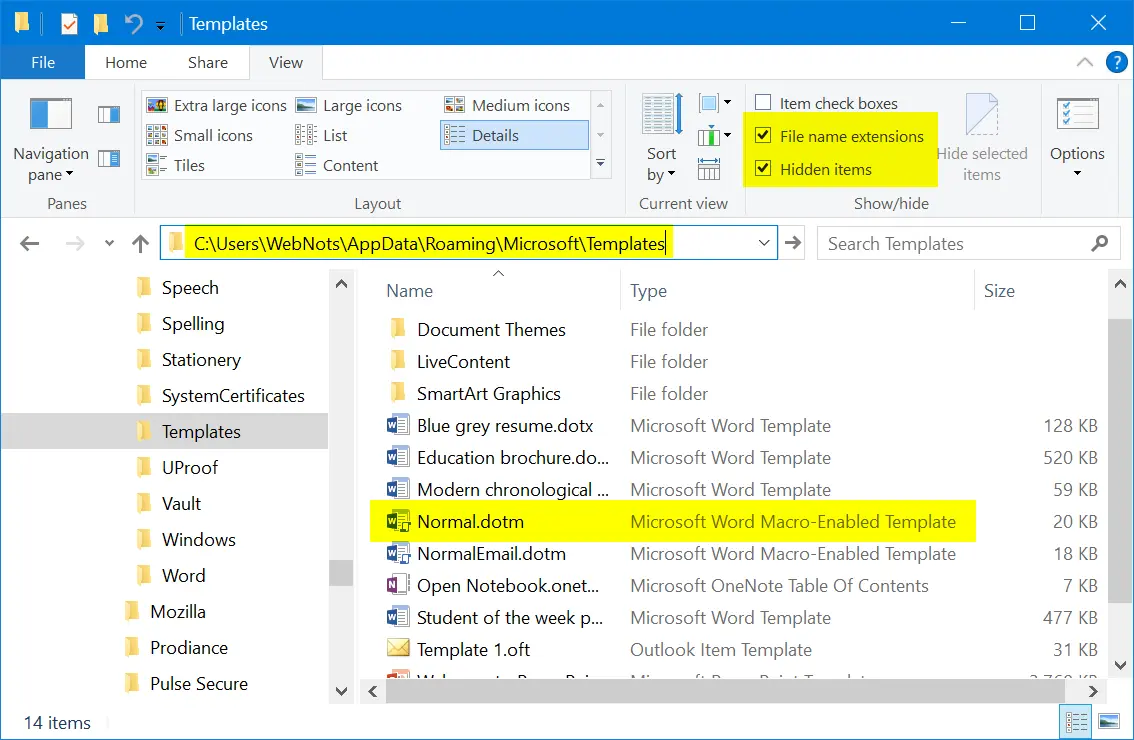
Если вы используете Office на Mac, перейдите в Finder и нажмите «Command + Shift + G», чтобы открыть поле «Перейти в папку». Введите следующее местоположение и нажмите клавишу ввода.
/ Библиотека / Поддержка приложений / Microsoft / Office / Пользовательские шаблоны /
Найдя файл шаблона на своем ПК или Mac, просто удалите его. Теперь откройте Microsoft Word, чтобы создать новый файл Normal.dot/dotm/dotx. Проверьте, помогает ли это решить проблемы с медленной обработкой в Microsoft Word.
Связанный: Как быстро вставить разделители в Microsoft Word?
Метод # 2: отключить аппаратное ускорение графики
В некоторых случаях, когда вы печатаете в документе Word, он задерживается на несколько секунд или дольше с момента нажатия клавиши. Это плохо скажется на вашей продуктивности, вызывая задержку и отвлекая вашу концентрацию при выполнении важной работы. В более новых версиях Office для повышения производительности используется аппаратное ускорение графики. Однако медленные компьютеры часто имеют ограниченные аппаратные ресурсы, что снижает скорость отклика Word. Чтобы отключить аппаратное ускорение в Word, выполните следующие действия:
Перезапустите Microsoft Word и убедитесь, что проблема решена.
Метод № 3: отключить аппаратное ускорение в редакторе реестра
Если Microsoft Word по-прежнему работает медленно, возможно, стоит внести изменения в реестр. Учтите, что изменять реестр не рекомендуется, и у вас может не быть доступа к администрируемым компьютерам. Если у вас есть доступ к редактору реестра, сделайте резервную копию ваших данных и выполните следующие действия:
Закройте редактор реестра и перезагрузите компьютер. Проверка Word теперь работает более плавно.
Связанный: Исправьте медленные презентации Microsoft PowerPoint.
Метод №4: Установите последние обновления
Если Microsoft Word плохо реагирует на какие-либо команды для обработки задачи, возможно, вам придется поискать обновление до последнего пакета обновления. Последний пакет обновления может предоставить вам исправления ошибок и оптимизацию производительности. Microsoft регулярно выпускает пакеты обновлений, обычно они устанавливаются автоматически, если у вас включено автоматическое обновление. В противном случае вам нужно будет проверить и обновить их вручную. Часто, установив новый пакет обновления, можно восстановить потерянную производительность.

Обратите внимание, что Apple перестала поддерживать 32-битные приложения из macOS Catalina. Следовательно, 32-разрядные приложения Mac Word 2011 или 2016 больше не будут работать на вашем Mac. Обязательно приобретите подписку на Office 365 для работы с 64-битными совместимыми приложениями Office на вашем Mac.
Метод № 5: Обновите свою ОС
Также убедитесь, что ваша ОС Windows получает автоматические обновления безопасности, чтобы убедиться, что остальная часть системы работает правильно. Microsoft обновляет Windows 10 автоматически, однако выполните следующие действия, чтобы проверить статус и выполнить обновление вручную:
Если у вас Mac, вы можете установить последние обновления, следуя приведенным ниже инструкциям:
Связанный: Как изменить имя встроенного документа в Word?
Метод № 6: переустановите Microsoft Office
Если вы регулярно используете Microsoft Office для создания сложных документов, таблиц и презентаций, есть вероятность, что он станет неисправным или поврежденным. Вы можете легко исправить это, переустановив пакет Office. Подготовьте DVD-диск Microsoft Office и ключ продукта для завершения процесса переустановки. Выполните следующие действия, чтобы удалить и переустановить Office в Windows 10:
Обратите внимание, что для Word 2000, 2002 и 2003 можно восстановить исходные настройки, выбрав «Обнаружить и восстановить» в меню «Справка».
На Mac вы можете просто перетащить файл приложения в корзину и переустановить из App Store.
Метод № 7: Удалите файлы «
Когда вы открываете документ, Word будет иметь временный файл в той же папке, которая обозначена знаком
(тильда) в начале. Как правило, Word удаляет их автоматически, когда вы сохраняете и закрываете документ. однако, если вы накопите много этих временных файлов, Word станет медленным и вялым. Например, если вы заархивируете содержимое, когда документ открыт, сжатая папка будет включать временный файл в дополнение к исходному файлу. Выполните следующие действия, чтобы очистить временные файлы:
Откройте Microsoft Word и убедитесь, что проблема решена.
Метод № 8: Оптимизация файлов документов
Часто менее оптимизированные файлы документов снижают производительность. Проверьте, есть ли в вашем документе много встроенных макросов, и, если возможно, удалите их. Многие люди также вкладывают в документы высококачественные изображения с большим разрешением. Вам необходимо оптимизировать изображения, изменив размер, соответствующий размеру страницы. Вы также можете использовать Adobe Photoshop или Snagit, чтобы сохранить эти изображения в оптимизированном формате, чтобы уменьшить размер файла без слишком большого ущерба для качества.
Метод # 9: открыть Word в безопасном режиме
Одна из причин медленной работы приложения Word — это поврежденные документы. При попытке открыть поврежденный документ Word покажет сообщение типа «Microsoft Word не отвечает», указывающее на проблему. Вы можете выбрать опцию «Перезагрузить программу», чтобы отменить текущую операцию и попытаться открыть файл снова.
Если это не помогает, нажмите клавиши «Win + R» и откройте окно «Выполнить команду». Введите «winword / safe», чтобы открыть Word в безопасном режиме. Это поможет вам ускорить работу с документом, поскольку Word отключит расширения и другие ненужные файлы в безопасном режиме. Иногда Word также предлагает открыть документ в безопасном режиме. Выберите «Да», чтобы проверить, может ли безопасный режим помочь улучшить производительность, по крайней мере, при обработке этого документа.

Связанный: Исправьте медленные электронные письма Microsoft Outlook.
Метод № 10: проверьте блокировку файла
Иногда люди делятся заблокированным файлом в чате, по электронной почте или в SharePoint. Когда вы пытаетесь открыть заблокированный файл, Word покажет вам предупреждение «Файл используется» и попросит вас выбрать действие.

Вы можете заметить медленное время отклика в Word при открытии и чтении заблокированных документов. Мы рекомендуем открывать заблокированный файл в режиме «Только чтение», чтобы открыть его быстрее. В противном случае вы можете попросить владельца предоставить доступ к файлу без блокировки редактирования.
Метод №11: отключить надстройки
Если вы используете надстройки для улучшения функциональности, обязательно отключите их, если у вас возникнут проблемы с Word.
Проверьте, помогает ли это решить ваши проблемы. Вы можете снова включить надстройки в любое время, когда это необходимо.
Вывод
Microsoft Word — почти незаменимая утилита для офисных работников и многих пользователей в повседневной жизни. Поэтому, когда вы испытываете медленный ответ, задержку ввода или любую другую проблему, рекомендуется проверить все вышеперечисленные шаги. Это позволит решить проблемы и сосредоточиться на создании документов с повышенной производительностью.
Источник